Come gestire le autorizzazioni utente e ruolo in Drupal 8
Pubblicato: 2022-02-16Questo tutorial riguarda la gestione degli utenti sul tuo sito Drupal 8.
Ti mostrerò come controllare chi può fare cosa sul tuo sito:
- Chi può creare, eliminare e modificare i contenuti?
- Chi può caricare moduli e temi?
- Chi può modificare menu e blocchi?
Vedi anche come rendere gli account utente più interessanti. Puoi farlo consentendo agli utenti di aggiungere ulteriori informazioni su di loro.
Spiegazione dei ruoli e delle autorizzazioni di Drupal
Gli utenti Drupal sono definiti dal loro ruolo. I ruoli sono definiti dalle autorizzazioni assegnate al ruolo. Drupal ha tre ruoli predefiniti:
- Anonimo : Visitatori del tuo sito che non hanno effettuato l'accesso al tuo sito.
- Autenticato : chiunque abbia un account sul tuo sito e acceda viene autenticato. Il ruolo Autenticato funge anche da set minimo di autorizzazioni concesso a tutti gli utenti che hanno effettuato l'accesso. Drupal imposta alcune autorizzazioni predefinite ma puoi modificarle.
- Amministratore : gli utenti a cui è stato assegnato il ruolo di amministratore possono fare tutto sul sito.
Potresti pensare che questo sia sufficiente per il tuo sito, ma nel caso in cui tu abbia piani più grandi, diamo un'occhiata a come ottimizzare l'accesso al tuo account tramite tre esempi.
Creazione di uno scrittore di articoli
Inizia con l'esempio di uno scrittore di articoli. Tale persona sarà un ruolo a cui puoi assegnare utenti. Se gli utenti sono in questo ruolo, tutto ciò che possono fare è scrivere articoli. Ci sono quattro passaggi per assicurarsi che un account utente sia impostato correttamente:
- Aggiungi un ruolo.
- Imposta le autorizzazioni del ruolo.
- Crea un utente.
- Testare l'utente per assicurarsi che disponga delle autorizzazioni corrette.
Di seguito sono riportati questi quattro passaggi.
- Fai clic su "Persone" nella barra dei menu di amministrazione e quindi sulla scheda "Ruoli".
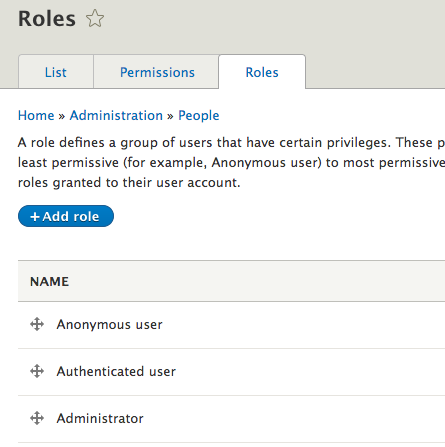
- Fai clic su "Aggiungi ruolo".
- Digitare Scrittore articolo per il nuovo nome del ruolo.
- Fare clic su "Salva".
Ora che il ruolo di scrittore di articoli è stato creato, è necessario decidere cosa può e cosa non può fare l'utente in quel ruolo.
- Fare clic sulla scheda Autorizzazioni per vedere le autorizzazioni disponibili:

Sul lato sinistro dell'elenco, puoi vedere i moduli che hanno le impostazioni delle autorizzazioni. I moduli sono ordinati in ordine alfabetico. Nella parte superiore dell'elenco, vedi i quattro ruoli che hai impostato.

Le autorizzazioni per i tre ruoli predefiniti sono già impostate. Puoi anche vedere che alcune autorizzazioni per il ruolo di scrittore di articoli sono già impostate. Ciò è dovuto al fatto che tali autorizzazioni sono state assegnate al ruolo Utente autenticato. Per impostazione predefinita, se si concede l'autorizzazione al ruolo Authenticated, tutti i ruoli successivi (tranne quello anonimo) ereditano tale autorizzazione. Ecco perché i segni di spunta per i commenti sono disattivati e non possono essere deselezionati.
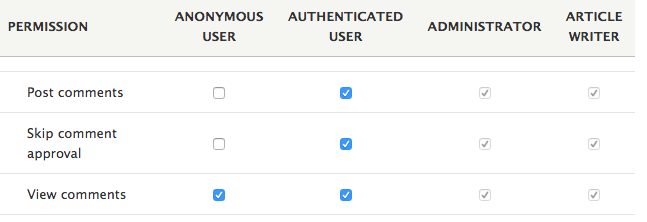
Il tuo scrittore di articoli avrà bisogno di più autorizzazioni di quelle concesse per impostazione predefinita al ruolo Autenticato, quindi iniziamo.
- Scorri verso il basso fino a trovare l'intestazione Node. Ricorda che Node è la parola geek di Drupal per contenuto.
- Nella parte superiore dell'area del nodo, vengono visualizzate alcune autorizzazioni di tipo amministratore, come mostrato di seguito:
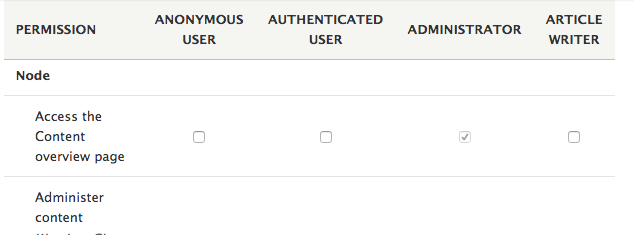
Scorri ancora un po' per trovare il set di autorizzazioni dell'articolo. Per semplificare le cose in questo esempio, seleziona tutte le caselle di autorizzazione Articolo:
- Crea nuovi contenuti
- Elimina qualsiasi contenuto
- Elimina i propri contenuti
- Elimina le revisioni
- Modifica qualsiasi contenuto
- Modifica i propri contenuti
- Ripristina le revisioni
- Visualizza le revisioni
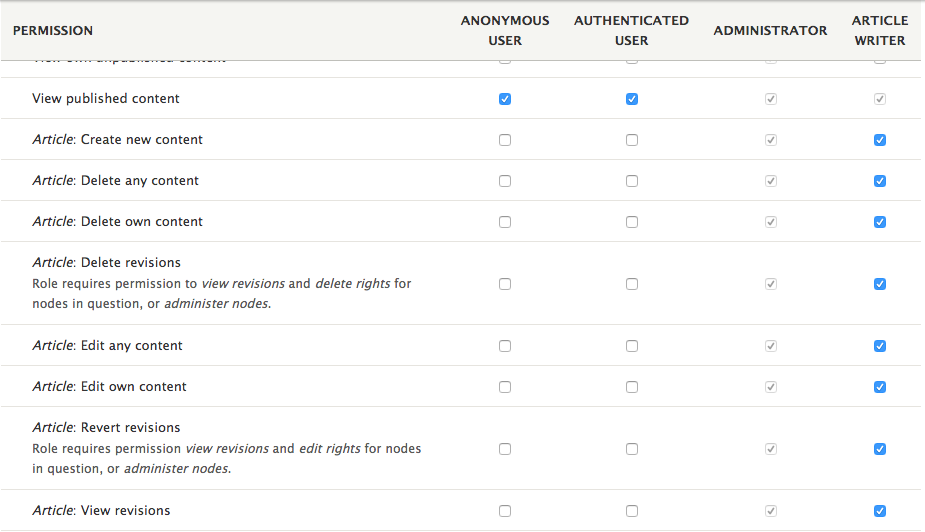
- Per garantire che lo scrittore dell'articolo possa "Aggiungere contenuto", seleziona la casella delle autorizzazioni per "Utilizza la barra degli strumenti di amministrazione".

- Fai clic su "Salva autorizzazioni" nella parte inferiore della pagina.
Ora impostiamo un account utente effettivo per uno scrittore di articoli.
- Fai clic sulla scheda "Elenco" nella parte superiore dello schermo.
- Fare clic sul pulsante "Aggiungi utente".
Come puoi vedere dall'assenza dell'asterisco rosso, non è richiesto un indirizzo email. Tuttavia, l'e-mail è necessaria affinché l'utente riceva messaggi, come la reimpostazione della password. Se hai un indirizzo email diverso da quello che hai utilizzato durante la creazione del tuo primo account, inseriscilo ora, in modo da poter vedere le email che gli utenti riceveranno. Altrimenti, lascialo vuoto.
- Nome utente: scrittore di articoli
- Parola d'ordine: scrittore di articoli
- Ruoli: spunta la casella "Autore dell'articolo".
- Se hai incluso un indirizzo e-mail, seleziona la casella "Notifica all'utente il nuovo account".
- Fai clic su "Crea nuovo account".
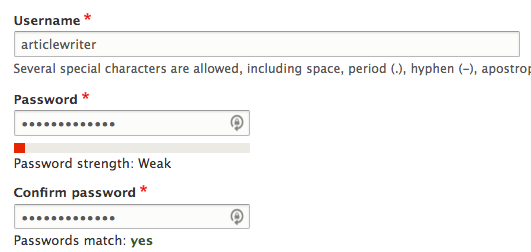
Il quarto e ultimo passaggio è cruciale. Le autorizzazioni sono una parte vitale della sicurezza del tuo sito e, se non metti alla prova le tue autorizzazioni, potresti facilmente consentire ad alcuni utenti di fare cose che possono compromettere il tuo sito.
Di seguito è riportato un metodo di base per il test. È possibile utilizzare i seguenti passaggi:
- Apri un browser in cui non sei già loggato.
- Accedi andando su http://[your_web_address]/user/login.
- Osserva che la barra dei menu a cui ti sei abituato è priva di opzioni. È buono. Prima prova superata.
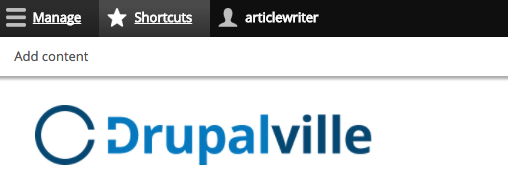

- Fai clic su "Scorciatoie" e poi su "Aggiungi contenuto".
- Il modulo "Crea articolo" viene visualizzato immediatamente, senza altri tipi di contenuto disponibili. Test superato di nuovo!
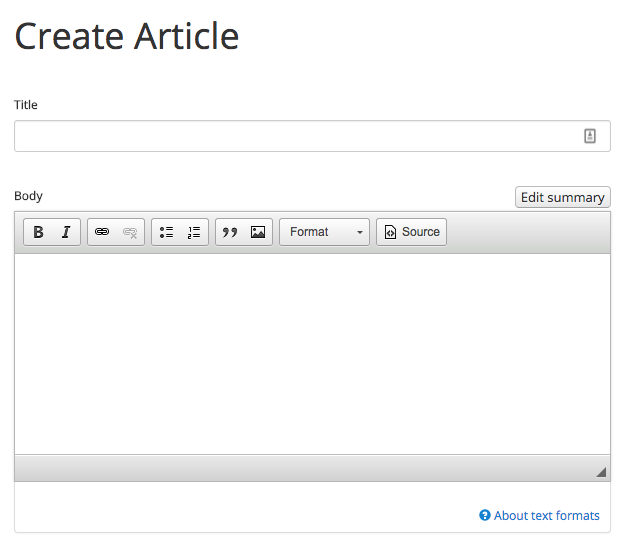
Ci sono limitazioni a questo test. Poiché hai creato l'account e la password, sei stato in grado di accedere come quella persona e testare.
Tuttavia, su un sito reale, non è né fattibile né sicuro sapere quali sono le password dei tuoi utenti. Invece, puoi usare un modulo chiamato Masquerade per testare facilmente qualsiasi account utente. Ecco come funziona:
- Assicurati di aver effettuato l'accesso utilizzando il tuo account amministratore principale.
- Installa il modulo Masquerade.
- Vai su "Struttura" e poi su "Layout blocco".
- Posiziona il blocco Masquerade nella parte superiore della regione secondaria.
- Vai alla tua home page e troverai il blocco Masquerade e la sua casella di ricerca.
- Digita il nome dell'utente che desideri testare e fai clic su "Cambia".
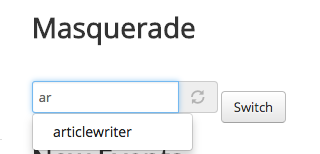
Il blocco Masquerade scompare e viene visualizzato un collegamento "Unmasquerade" nella barra dei menu nera nella parte superiore dello schermo. Non preoccuparti: per impostazione predefinita, questo link viene visualizzato solo per gli amministratori.
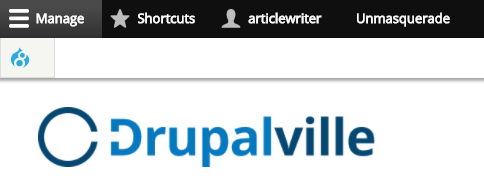
Ora puoi navigare nel sito e vedere esattamente cosa può vedere uno scrittore di articoli. Basta fare clic sul collegamento Unmasquerade e tornerai all'account amministratore.
Creazione di un moderatore
Ora guarda un altro esempio di autorizzazioni utente. Impostiamo un ruolo chiamato Moderatore. Le persone in questo ruolo possono moderare commenti e post sul forum. Queste persone aiutano a fare in modo che il tuo sito sia una destinazione piacevole e priva di spam.
- Vai su "Persone", "Ruoli" e poi "Aggiungi nuovo ruolo".
- Digitare Moderatore per il nome del ruolo.
Successivamente, imposteremo le autorizzazioni:
- Fai clic sulla scheda "Autorizzazioni" e scorri verso il basso fino a trovare il modulo Commento.
- Seleziona la casella "Amministra commenti e impostazioni dei commenti" nella colonna Moderatore.

- Scorri verso il basso fino a trovare il modulo Forum e seleziona la casella "Amministra forum" nella colonna Moderatore. Ciò consente al moderatore di riorganizzare le schede del forum, se necessario.

- Scorri verso il basso fino a trovare la sezione Nodo.
- Concedi al moderatore l'autorizzazione a creare, eliminare e modificare qualsiasi nodo del forum.

- Per assicurarti che il moderatore possa aggiungere contenuti, seleziona la casella delle autorizzazioni per "Utilizza la barra degli strumenti di amministrazione".
- Seleziona la casella "Visualizza informazioni utente" nella colonna Moderatore. Questo può aiutare il moderatore quando avvisa l'amministratore del sito se un account deve essere bloccato.
- Fai clic su "Salva autorizzazioni" nella parte inferiore dello schermo.
Ora possiamo passare alla creazione dell'account Moderatore:
- Fai clic sulla scheda "Elenco" nella parte superiore dello schermo e fai clic su "Aggiungi utente".
- Se hai ancora un altro account e-mail aggiuntivo, inseriscilo, altrimenti lascia vuoto l'e-mail.
- Nome utente: moderatore .
- Password: moderatore . Puoi impostarlo su qualcosa di più difficile, se lo desideri. Drupal ti avverte che questa è una password debole.
- Ruoli: spunta la casella "Moderatore".
- Fai clic su "Crea nuovo account".
Ora è il momento di testare l'account:
- Visita la prima pagina del tuo sito.
- Usa il modulo Masquerade per vedere il sito come moderatore.
- Fai clic su "Forum" nel menu principale.
- Accedi a qualsiasi argomento del forum e puoi modificare o eliminare l'argomento.
- Se c'è un commento su un argomento, puoi moderarlo usando i link "Modifica" ed "Elimina".
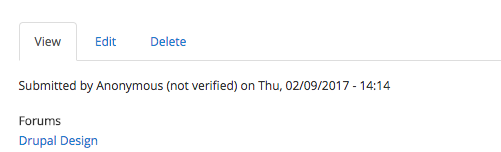
- Fare clic sul nome dell'account di qualsiasi utente. L'account più facile da trovare sarà probabilmente il tuo account amministratore principale.
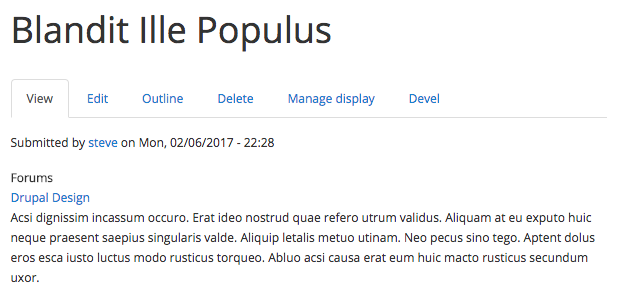
- Vedrai il profilo utente. Nella prossima parte del capitolo, renderemo questo aspetto più interessante!
- Se ritieni che l'utente abbia bisogno di moderazione, fai clic sulla scheda "Modifica". Modificare lo stato utente da "Attivo" a "Bloccato". Si prega di non provare con il proprio account amministratore!
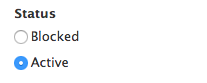
Puoi concedere al tuo ruolo di Moderatore l'autorizzazione per amministrare gli utenti (consulta la sezione Utente nella pagina Autorizzazioni). Nota che questa è un'autorizzazione molto potente. Se concesso, qualsiasi utente con ruolo Moderatore può accedere all'account di qualsiasi altro utente e modificarne le impostazioni. Concedi con cautela.
Video sui permessi Drupal
Questo video è tratto dalla classe "The Beginners Guide to Drupal 8":
Vuoi saperne di più Drupal 8?
Dopo aver letto questo tutorial, consiglierei "Come creare profili utente" che segue direttamente da questo punto.
Questo tutorial è un estratto da Drupal 8 Explained, la guida più venduta a Drupal 8. Prendi una copia oggi per imparare tutti i fondamenti di Drupal 8.
